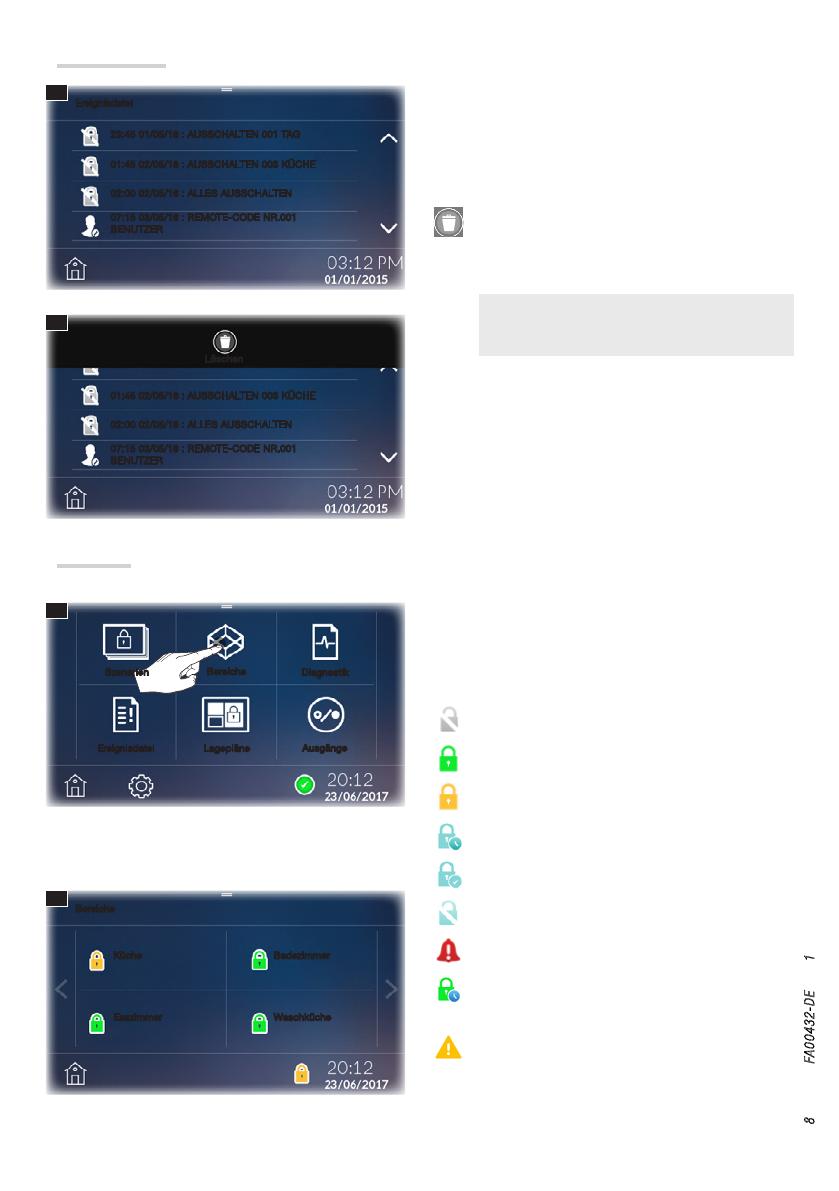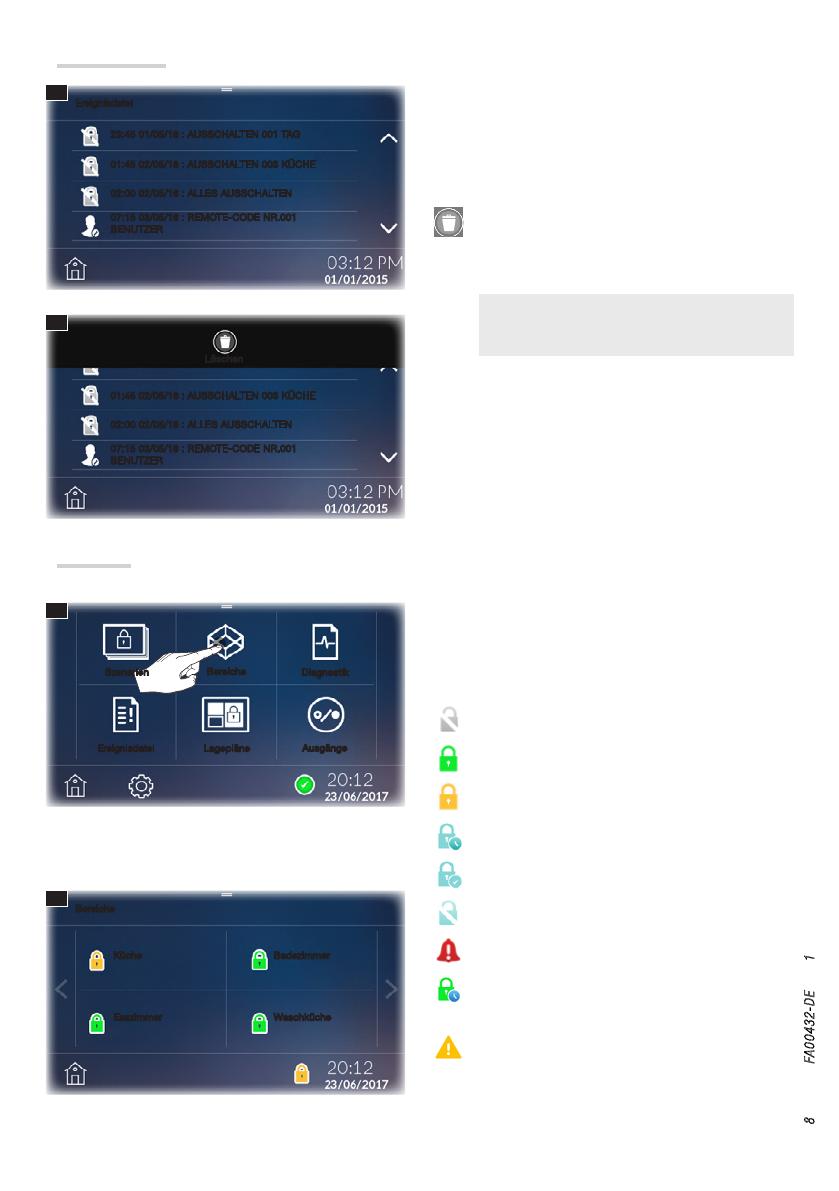
A
B
A
B
S. 8 - Anleitung FA00432-DE - Ver. 1- 12/2016- © Came S.p.A. - Der Inhalt dieser Anleitung kann jederzeit ohne Vorankündigung geändert werden.
Löschen
07:15 03/05/16 : REMOTE-CODE NR.001
BENUTZER
07:15 03/05/16 : REMOTE-CODE NR.001
BENUTZER
02:00 02/05/16 : ALLES AUSSCHALTEN
02:00 02/05/16 : ALLES AUSSCHALTEN
01:45 02/05/16 : AUSSCHALTEN 003 KÜCHE
01:45 02/05/16 : AUSSCHALTEN 003 KÜCHE
23:45 01/05/16 : AUSSCHALTEN 001 TAG
Bereiche
Ereignisdatei Die [EREIGNISDATEI] ist so aufgebaut, dass Sie eine präz-
ise Übersicht über die in der Anlage vorgefallenen Ereignisse
- Einbruchversuche, Eingriffe, Alarme und Störungen - bzw.
durch die vom Benutzer ein- und ausgeschalteten Bereiche
verursachte Ereignisse erhalten.
Mit dem Popup-Menü oben im Bildschirm
Werden alle Ereignisse nur in dem Panel, in dem sie
gelöscht wurden, gelöscht.
Die allgemeine Ereignisdatei ist im Speicher der
verbundenen Alarmanlage gespeichert und kann
nicht über das Panel gelöscht werden.
Ereignisdatei
Küche Badezimmer
Esszimmer Waschküche
Diagnostik
Bereiche
Szenarien
Ausgänge
LagepläneEreignisdatei
Mit diesem Bildschirm können Sie alle Anlagenbereiche
sichten. Wenn Sie den Autentifizierungscode nicht eingeben,
können Sie nur den Status der Bereiche und der Eingänge
der Anlage abrufen.
Bereichsstatus-Ikonen
Bereich nicht eingeschaltet.
Bereich eingeschaltet.
Bereich teilweise eingeschaltet.
Bereich, der mit einer Ausgangszeit eingeschaltet wird.
Bereich, der eingeschaltet wird.
Bereich, der ausgeschaltet wird.
Bereich, in dem ein Alarm ausgelöst wurde.
Der Bereich schaltet sich nach Ablauf der in der Einbru-
chmeldezentrale festgelegten Ausgangszeit ein.
Mindestens ein Melder (Eingang) des Bereichs ist offen.
Einen Eingang hinzufügen/ausschließen
Einen der vorhandenen Bereiche gedrückt halten, um den
Status der Eingänge des Bereichs anzuzeigen .
Bereiche